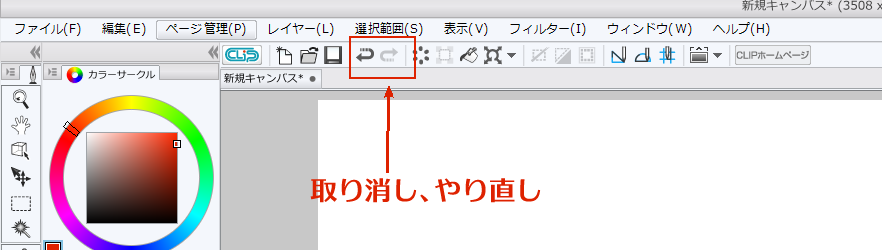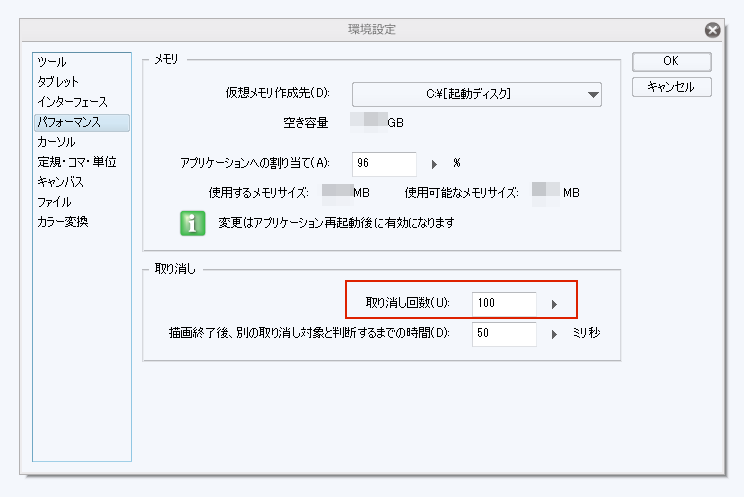こんにちは。
残念ながら「DEBUT」ではヒストリーは使えません。他にもいろいろ制約がありますからPROまたはEXへのアップグレードを検討してください。
機能一覧
取り消し、やり直しならコマンドバーの曲がった矢印で可能かと。
環境設定のパフォーマンス→取り消し回数で回数が変更できます(ただしDEBUTで変更ができるかは不明)
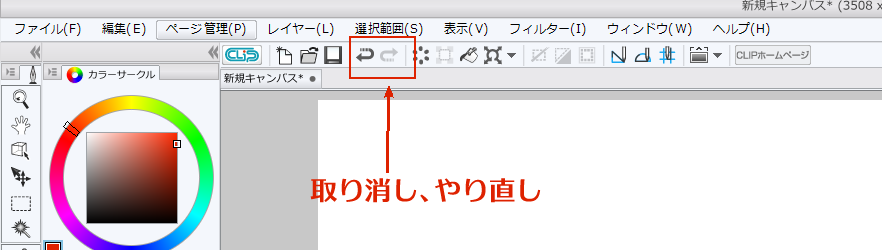
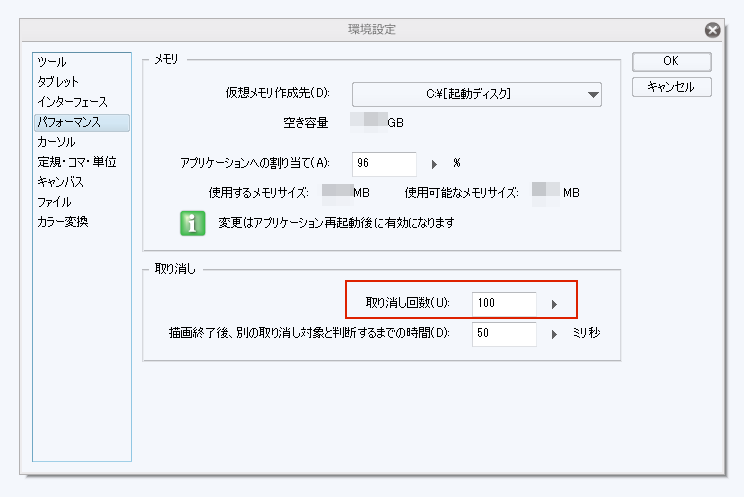
CLIP STUDIO PAINTのみんなに聞いてみよう
|
表示
ヒストリーの表示方法を教えてください。 |
|
|
初心者です。 初歩的な質問ですいません。 クリップスタジオには「フォトショップ」や「コミックスタジオ」のようにヒストリーの表示はありますか? また、それに似たようなものはありますか? やり直しを行うには「ctrl+z」や「編集」からひとつずつ戻るしかないのでしょうか? 皆様のQAを見ているとレイヤーの隣のタブに普通に表示されているようなのですが、私のものには表示されません。 レイヤータブの隣には「情報!」というタブのみです。 どこかに隠れてしまっているのでしょうか・・・(汗) 表示方法を教えてください。 ------------------------------------------------------------ ■バージョン:1.3.3 ※[ヘルプ]メニュー → [バージョン情報]で確認できます。 ■グレード DEBUT(○) PRO( ) EX( ) ■OS Windows XP( ) Windows Vista( ) Windows 7 ( ○ )64bit Windows 8( ) Windows 8.1( ) MacOS X 10.5( ) MacOS X 10.6( ) MacOS X 10.7( ) MacOS X 10.8( ) MacOS X 10.9( ) その他( ) ------------------------------------------------------------ |